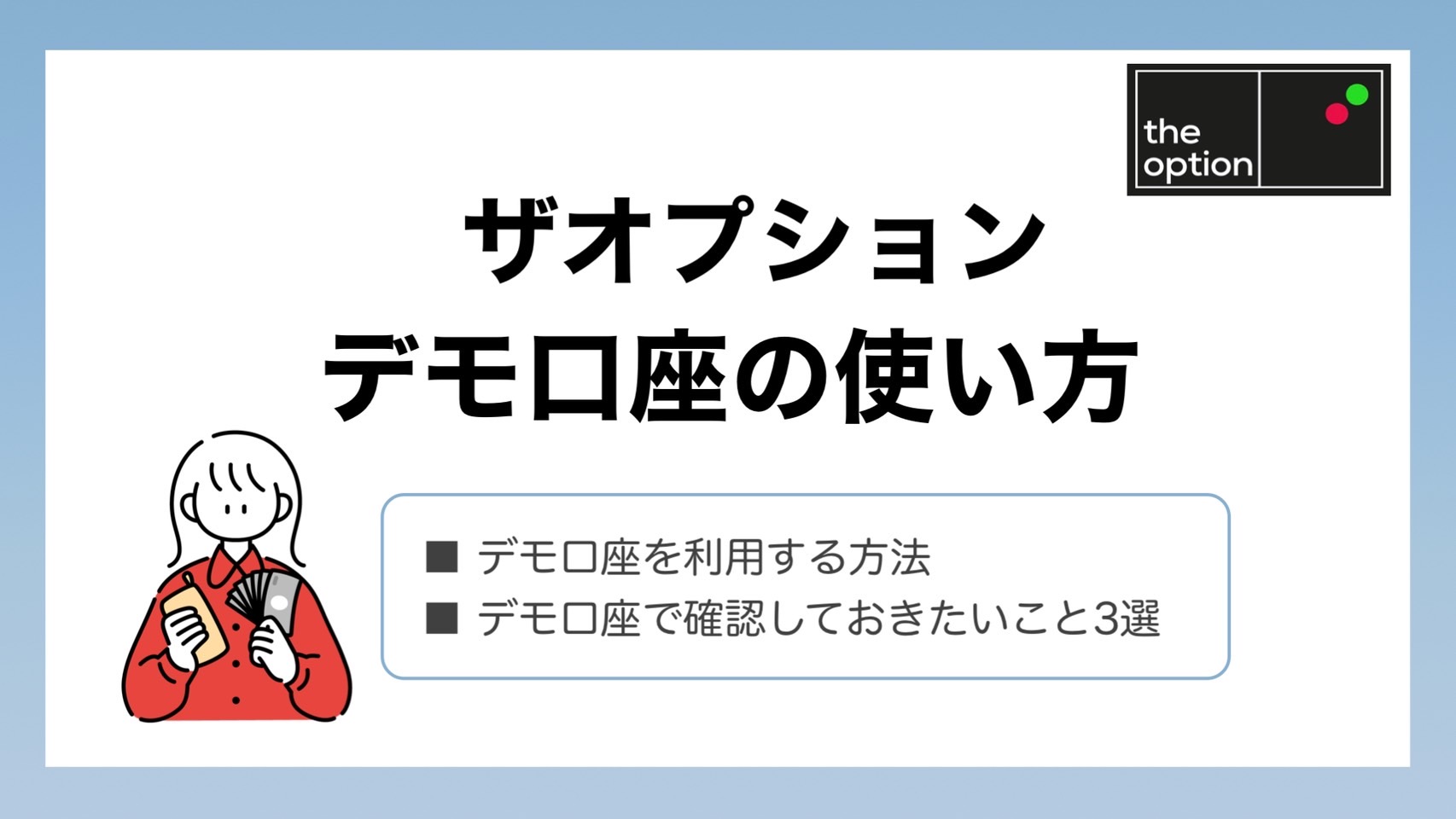この記事では、ザオプションのデモ口座を利用する方法を紹介します。
ザオプションは日本でも非常に人気の高いバイナリーオプション業者です。
そんなザオプションには豊富なボーナス特典に加え、登録不要で使えるデモ口座が用意されています。
ここではザオプションのデモ口座を利用する方法やデモ口座画面の見方・使い方を詳しくまとめました。
ザオプションのデモ口座を使ってみたいと考えている方はこちらの内容を参考にしていってください。
- ザオプションの公式デモ画面はこちらから
- ザオプション・デモ画面の見方や使い方
- デモ口座の資金リセット方法
- ザオプションのデモ口座で確認しておきたいこと
ザオプションのデモ口座を利用する方法
ザオプションのデモ口座には公式サイトからアクセスできます。
しかし、ネット上で「ザオプション」と検索しても公式サイトがなかなか見つからない場合もあります。
ここではまず、ザオプションのデモ口座を利用したい方のために正しい公式サイトについて紹介します。
ザオプションの公式サイト
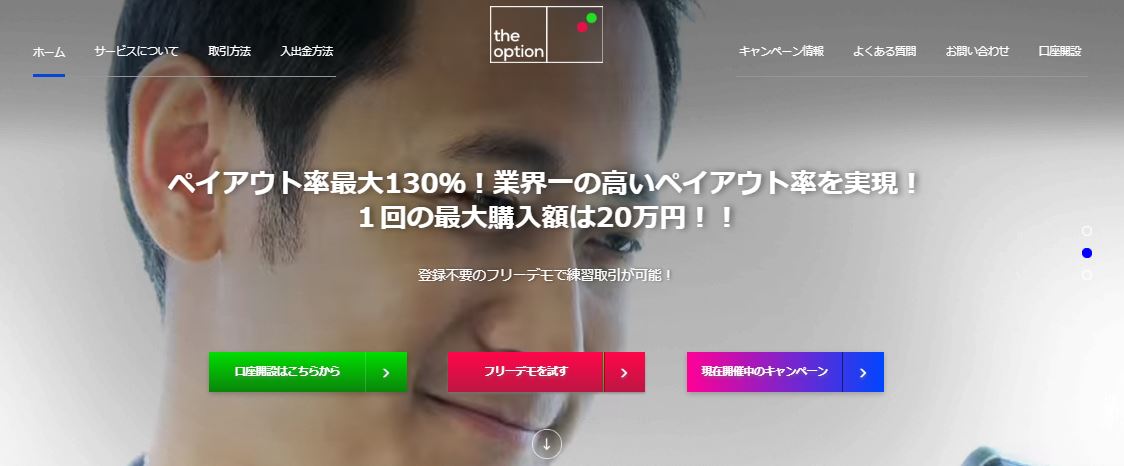
ザオプションの公式サイトURLは以下の通りです。
公式サイトにアクセスしたら、トップ画面に表示されている「フリーデモを試す」を選んでください。
デモ口座はパソコン・スマホどちらでも利用することができるので、ご自身に合った方法でアクセスしてください。
また、他のソフトウェアやアプリをインストールする必要もないので誰でも簡単に利用することができます。
本口座と同じ環境で練習ができるデモ口座が用意されているのはザオプションの大きな強みです。
いきなり実際の資金で取引を行うのではなく、デモ口座で取引のコツを掴んでから本口座での取引に挑むことをおすすめします。
デモ口座の見方や取引のやり方
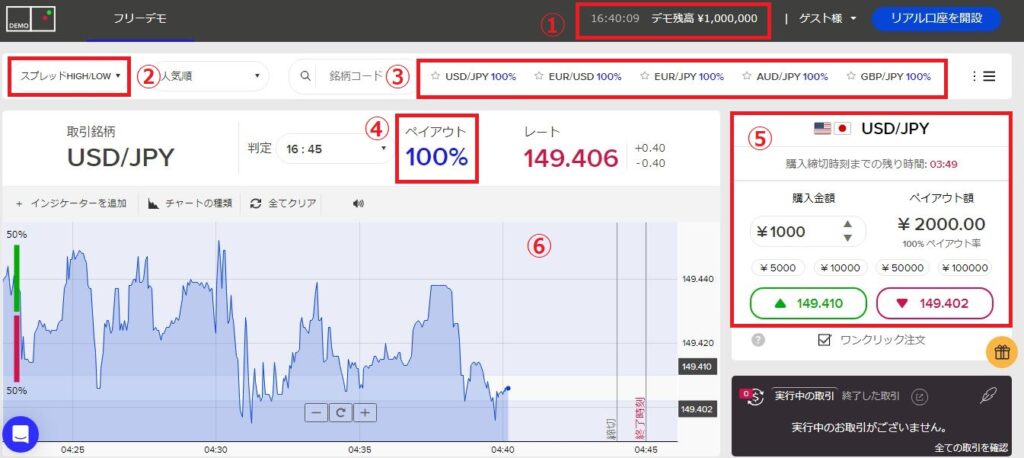
| 画面上の各項目 | 内容 |
|---|---|
| ①デモ口座の残高 | 架空の資金100万円からスタート |
| ②取引の種類 | HIGH/LOW、短期、スプレッドHIGH/LOW、スプレッド短期の4種類から選択 |
| ③通貨ペア | 取引する通貨ペアを選択 |
| ④ペイアウト率 | 選択した通貨ペアのペイアウト率(払い戻し) |
| ⑤注文画面 | 注文金額と注文の決定 |
| ⑥チャート画面 | 選択した通貨ペアの値動きとインジケーターの使用 |
上の画像はザオプションのデモ口座の画面です。
基本的な使い方は「取引の種類」と「取引する通貨ペア」を選び、注文画面で「注文金額」「注文の内容(HIGHかLOWか)」を決めるといった流れとなります。
その時点での残高は画面上部の①、またペイアウト率は画面中央あたりの④で確認することができます。
ザオプション・デモ口座のリセット方法
ザオプションのデモ口座で取引の練習をしていると残高が0円になることもあるでしょう。
そんなときは口座残高を100万円に戻すリセット方法を試してみましょう。
- 一度ブラウザを閉じてから再度開き直す
- 別のブラウザからザオプションのデモ口座にアクセスする
- ブラウザのシークレットモードからアクセスする
ザオプションのデモ口座は一度ブラウザを閉じることでリセットされます。
また、別のブラウザから新しくアクセスする、シークレットモードを利用してアクセスするといった方法も有効です。
残高が少なくなってきた場合は上記の方法でリセットをおこない、新しくデモトレードをやり直してみましょう。
ザオプションのデモ口座を使って確認しておきたいこと
ここからはザオプションのデモ口座を使って確認しておきたいことを紹介します。
- スプレッドの幅
- インジケーターの使い方
- 約定のスピードと取引画面の動作性
デモ口座を利用する際は本番を想定して、上記3つのポイントをチェックしてみてください。
スプレッドの幅
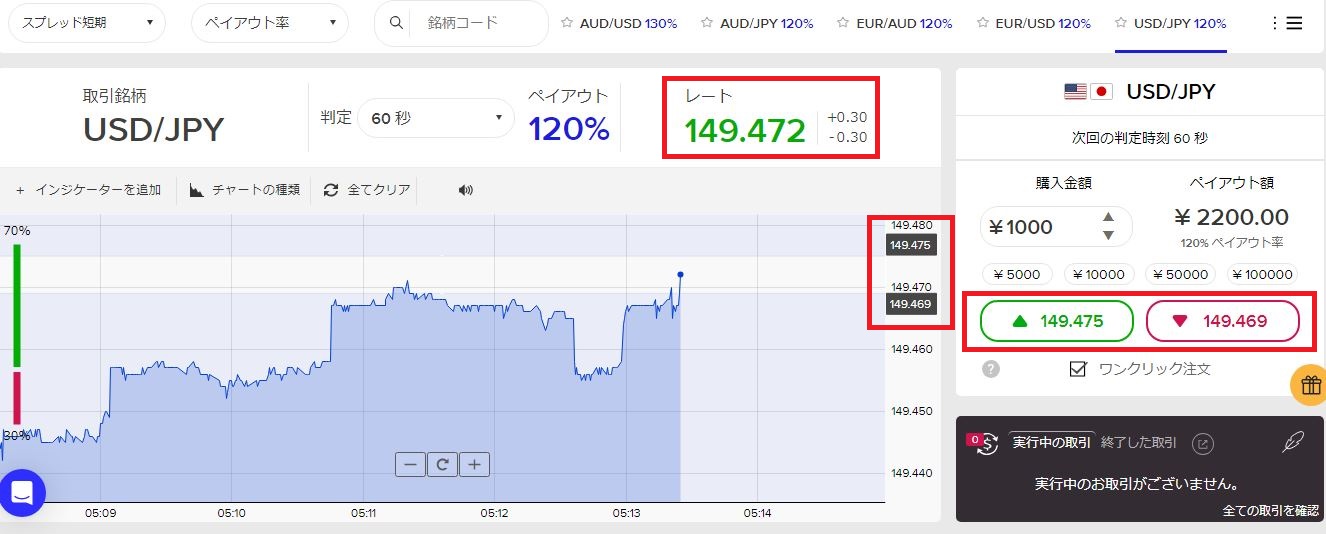
ザオプションには「スプレッドHIGH/LOW」「スプレッド短期」というスプレッド付きの取引が2種類あります。
本来、スプレッドとは買値と売値の差額を指すFX用語ですが、バイナリーオプションの場合は取引における「ハンデ」のような扱われ方をします。
注文時のレートから一定のハンデ(スプレッド)が設けられることで予想が当たりにくくなる分、ペイアウト率が高くなるといった意味合いです。
なお、上の画像だとドル円のレートに±0.003円(=0.3pips)のスプレッドが付いているということです。
インジケーターの使い方
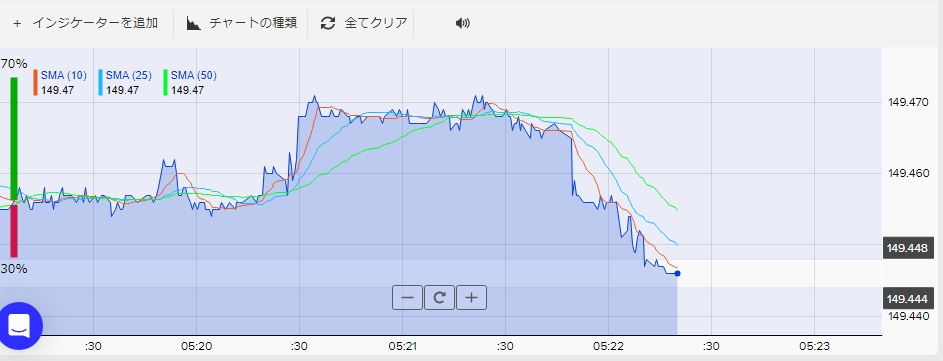
ザオプションの取引画面では、3つのインジケーターを使ってテクニカル分析ができるようになっています。
上の画像は、チャートに3本の移動平均線(短期・中期・長期)を表示させたときの画面です。
それぞれのインジケーターがどういった役割を持っているのかは以下の表を参考にしてください。
| インジケーターの種類 | 役割 |
|---|---|
| 単純移動平均線 | ・一定期間の平均価格を線にしたもの ・短期、中期、長期の3本を設定することが一般的 ・現在の価格が上昇傾向になるのか下降傾向にあるのかを知るために使う |
| ボリンジャーバンド | ・標準偏差を用いて値動きの幅を測るインジケーター ・±2σ(標準偏差2)を使うことが一般的 ・トレンドの強さと値戻りのタイミングを知るために使う |
| RSI(相対力指数) | ・メインチャートの下部に表示されるインジケーター ・市場における売買の勢いを知るために使う ・それぞれ30/70を超えた場合は値戻りする可能性が高いと判断できる |
こうしたインジケーターを使ってテクニカル分析をおこない、値動きの予測を立てるというのが基本的な戦略です。
ただ直感に任せて注文を出すよりも勝率が上がる可能性が高いので、ぜひ各インジケーターの使い方を勉強してみてください。
約定のスピードと取引画面の動作性
注文を実行するボタンを押してから、実際に注文が通るまでのスピードをチェックしておくことも大切です。
また、注文が通らないこともあるのか、どういったタイミングだと注文が通りにくいのかといった部分も確認しておきましょう。
チャートがスムーズに動いているか、各ボタンを押したときの動きは素早いかどうかなどの動作性もデモ口座の時点で確かめておくことが重要です。
ザオプションの口座開設方法
ザオプションの口座開設方法は以下の通りです。
- 公式サイトにアクセス
- 登録者情報を入力
- 決済承認契約書に署名
- 本人確認書類・現住所確認書類を提出
- 審査・口座開設完了
ザオプション公式サイトにアクセスしたら「口座開設はこちらから」を選択してください。
その後、登録者情報(氏名や住所など)を入力し、決済承認契約書に署名したら後は本人確認書類を提出するだけで口座開設完了となります。
なお、ザオプションで提出が認められている本人確認書類は以下の通りです。
| 顔写真付き身分証 | ・マイナンバーカード ・運転免許証 ・パスポート ・住民基本台帳カード |
| 現住所確認書類 | ・住民票 ・各種保険証 ・電気、水道、ガスなど公共料金の明細書 ・クレジットカード、スマホなどの請求書 など |
これからザオプションの口座開設を検討している方は、上記の本人確認書類を用意しておきましょう。
ザオプションの本口座ログイン方法
ザオプションのログイン方法は以下の通りです。
- 公式サイトにアクセス
- メールアドレス・パスワードの入力
- ログインの実行
ザオプションは登録時のメールアドレスとパスワードを使ってログインします。
ログインできないときの主な原因はメールアドレス・パスワードの入力ミスです。
仮にパスワードが思い出せない場合は「パスワードの再設定」で問題が解決します。
ザオプションやデモ口座に関してよくある質問
最後にザオプションやデモ口座に関してよくある質問に答えていきます。
- ザオプションは稼ぎすぎると口座凍結される?
-
稼ぎすぎたからといって口座凍結されることはありません。口座凍結される場合は別の原因(利用規約違反など)が考えられます。詳しい内容については「ザオプションで凍結されないための基本と注意点8つ!」を参考にしてみてください。
- ザオプションのデモ口座が使える公式アプリはある?
-
以前はザオプションの公式アプリがリリースされていましたが、現時点(2023年10月)ではサービスが終了しています。そのため、いまアプリストアにあるザオプションを騙るアプリはすべて偽物です。
- ザオプションの最低取引額はいくら?
-
ザオプションの最低取引額は1,000円です。なお、1回の最高取引額は20万円となっています。
- ザオプションで口座開設できない原因は?
-
ザオプションで口座開設できない原因としては「提出した本人確認書類に不備がある」または「過去に利用規約違反などの理由によって口座を凍結されている」などが挙げられます。
- ザオプションの入金・出金方法は?
-
ザオプションの入金方法は銀行振込・クレジットカード・BitWallet・ビットコインの4通りです。出金方法は銀行口座への送金とBitWalletへの出金の2通りとなっています。
- ザオプションの公式デモ画面はこちら
- ザオプション・デモ画面の見方や使い方
- デモ口座の資金リセット方法
- ザオプションのデモ口座で確認しておきたいこと